win10无法打开应用的解决方法 win10无法打开应用怎么办
更新时间:2023-06-06 11:53:23作者:zheng
我们在使用win10电脑的时候不管是日常使用还是办公使用都会打开各种应用,但是有些用户在win10电脑中想要打开应用的时候却由于未知原因无法打开,非常影响正常使用,那么有没有办法能够解决呢?今天小编就教大家win10无法打开应用的解决方法,如果你刚好遇到这个问题,跟着小编一起来操作吧。
推荐下载:win10系统
方法如下:
1、首先按下快捷键“win+r”打开运行,然后输入:services.msc点击确定。
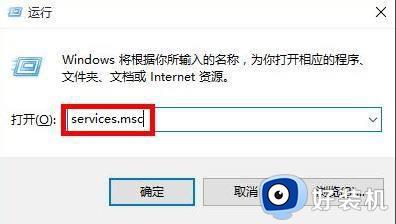
2、进入服务界面之后,找到“windows update服务”右击选择停止。
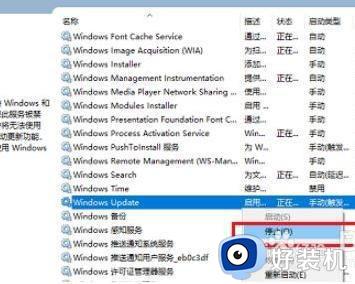
3、停止服务之后,进入C:Windows路径,
找到SoftwareDistribution文件夹,重命名文件夹。
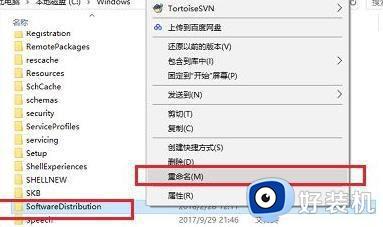
4、然后再次打开“windows update服务”。
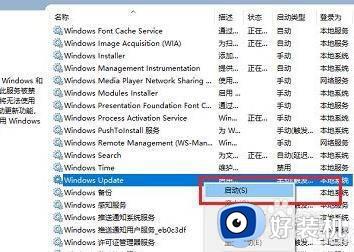
5、按下快捷键“win+r”打开运行,输入:wsreset,点击确定即可。
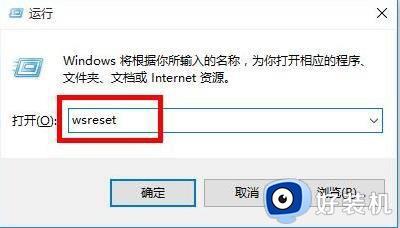
6、等到清理完成之后重启电脑即可正常打开了。
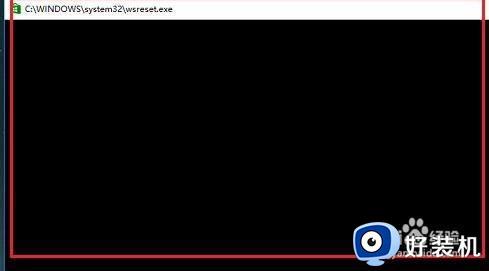
以上就是关于win10无法打开应用的解决方法的全部内容,还有不懂得用户就可以根据小编的方法来操作吧,希望能够帮助到大家。
win10无法打开应用的解决方法 win10无法打开应用怎么办相关教程
- win10应用商店无法打开怎么办 win10应用商店打不开是怎么回事
- win10内置应用无法打开怎么办 win10内置应用程序打不开怎么办
- win10电脑中照片应用打不开提示“无法打开这应用”的解决步骤
- win10打开文件夹卡死怎么办 win10打开文件夹无响应卡死如何解决
- win10应用打不开的解决方法 win10应用程序无法打开怎么办
- Win10电脑打开应用显示“内置管理员无法激活此应用”的解决教程
- win10系统中无法使用管理员账户打开应用的解决教程
- win10打开微软商店没反应怎么办 win10微软商店无法打开修复方法
- win10电脑打开蓝牙没反应怎么办 win10电脑蓝牙无法打开解决方案
- win10打不开microsoft store怎么办 win10无法打开应用商店如何解决
- win10拼音打字没有预选框怎么办 win10微软拼音打字没有选字框修复方法
- win10你的电脑不能投影到其他屏幕怎么回事 win10电脑提示你的电脑不能投影到其他屏幕如何处理
- win10任务栏没反应怎么办 win10任务栏无响应如何修复
- win10频繁断网重启才能连上怎么回事?win10老是断网需重启如何解决
- win10批量卸载字体的步骤 win10如何批量卸载字体
- win10配置在哪里看 win10配置怎么看
win10教程推荐
- 1 win10亮度调节失效怎么办 win10亮度调节没有反应处理方法
- 2 win10屏幕分辨率被锁定了怎么解除 win10电脑屏幕分辨率被锁定解决方法
- 3 win10怎么看电脑配置和型号 电脑windows10在哪里看配置
- 4 win10内存16g可用8g怎么办 win10内存16g显示只有8g可用完美解决方法
- 5 win10的ipv4怎么设置地址 win10如何设置ipv4地址
- 6 苹果电脑双系统win10启动不了怎么办 苹果双系统进不去win10系统处理方法
- 7 win10更换系统盘如何设置 win10电脑怎么更换系统盘
- 8 win10输入法没了语言栏也消失了怎么回事 win10输入法语言栏不见了如何解决
- 9 win10资源管理器卡死无响应怎么办 win10资源管理器未响应死机处理方法
- 10 win10没有自带游戏怎么办 win10系统自带游戏隐藏了的解决办法
